Excelde verilerinizi çıktı almak için hangi adımların izlenmesi gerekmektedir? Hazırlamış olduğunuz dosyadaki verileri, grafikleri çıktı almanız gerekiyor. Yazdırma ekranında ufak oynamalar yaparak alacağınız çıktıyı istediğiniz şekilde çıkartabilirsiniz.
Arkalı Önlü Çıktı Alma
Excel de arkalı önlü çıktı alabilmek için CTRL+P kısayol tuşları ile yazdırma ekranı açılır. Daha sonra açılan yazdırma ekranında Tek Yüze Yazdır “Print One Sided” seçeneği görülmektedir.
Bu seçeneğe bastıktan sonra bir açılır menü karşımıza çıkmaktadır. Bu açılır menüden İki Yüze de Yazdır “Print on Both Sided” seçeneği seçilir.
Fakat burada 2 adet aynı seçenek bulunmaktadır. Burada sizin dosyayı nasıl kullanmak istediğinize bağlı olarak değişmektedir. Eğer çıktı alacağınız dosyayı kısa kenarından tutup çevirmek istiyorsanız Kısa kenarından çevir yazılı olan seçenek işaretlenir, eğer çıktınızı uzun kenarından çevirmek istiyorsanız Uzun kenarından çevir yazılı seçenek işaretlenir.
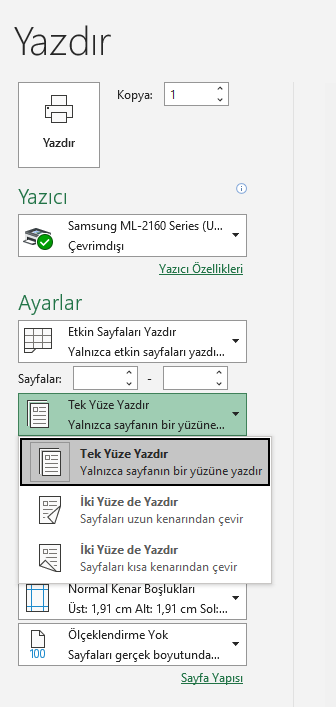
Aşağıda örnek bir veri tablosunun çıktı ekranı yer almaktadır. Sırası ile aşağıda açıklamaları yer almaktadır.
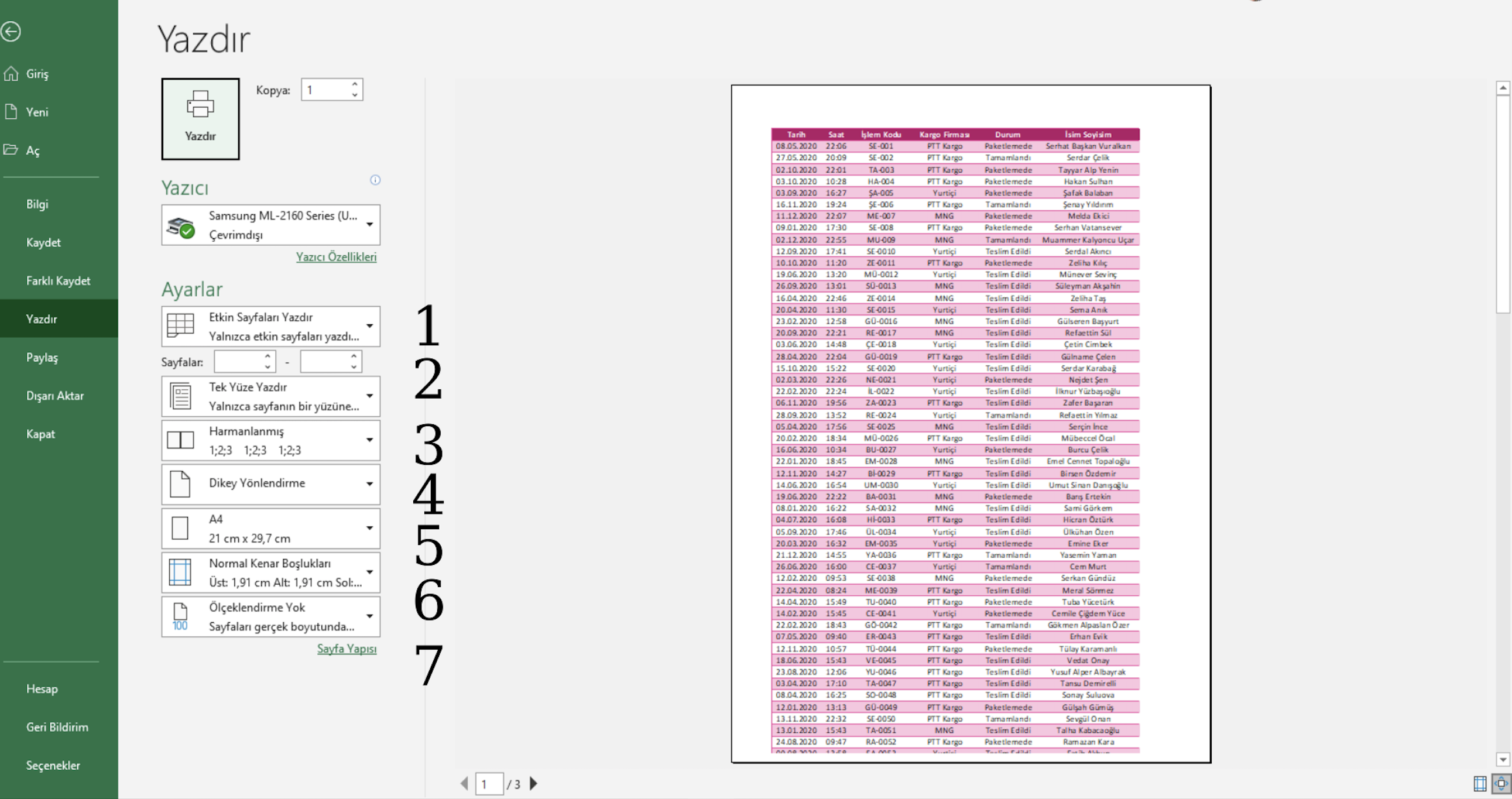
Yazıcı Listesi
Yazıcı başlığı altında yer alan açılır menüden bağlı olunan cihazların listesi yer almaktadır.
Yazdırma Alanı
1 numaralı bölümde sayfada yazdırılmak istenen alanların seçimi hakkında bir menü bulunmaktadır. Aşağıdaki görselde seçenekler yer almaktadır. Bu duruma göre tüm çalışma sayfasını yazdırmak istendiğinde 2.seçenek, herhangi bir hücre aralığı seçilmi yapıldı ise 3.seçenek olan Seçimi Yazdır seçeneği seçilir.
Sadece bir tablo yazdırılmak isteniyorsa 4.seçenek olan Seçili Tabloyu Yazdır komutu işaretlenir.
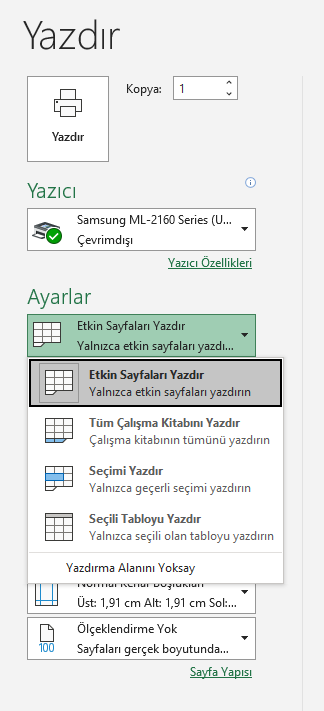
Harmanlanmış
Bu seçeneklerde kağıtların kopyaları da dahil ediliyorsa dosyaların çıkış sırası ayarına göre yetişelim.
Örneğin 3 adet kopyası olan bir dosyanın çıktısı alınması gerekiyor.
2 farklı şekilde seçenek sunmaktadır. Harmanlanmış (1;2;3) (1;2;3) (1;2;3) şeklinde olan seçenekte çıktı alınırken dosyalar önce tümü çıkacak daha sonra tekrar kopyası alınacak şekilde ayarlama yapılmıştır. Yani ilk dosyanın tamamı çıkarılıyor ve ardından kopya dosyalar sırası ile çıkyıor
Diğer bir seçenek ise Harmanlanmış (1;1;1) (2;2;2) (3;3;3) seçeneğidir. Bu seçenekte ise kaç adet kopya varsa örneğin 2 sayfa 3 kopya var ise önce 1.sayfayı tüm 3 kopya için çıkartıyor daha sonra 2.sayfayı çıkartıyor.
(1;1) (2;2) (3;3) şeklinde çıktı alınmaktadır.
Yönlendirme
Çıktı alınacak olan kağıdın yatay olarak veya dikey olarak nasıl çıkarılmak istendiğine bağlı olarak değişen seçenektir. Dikey ve Yatay olmak üzere 2 adet yönlendirme bulunmaktadır.
Kağıt Türü
Bu seçenekte hangi kağıt türü ile çıktı alınmak isteniyorsa seçenekler arasından o özellik seçilir.
Kenar Boşlukları
Sayfanın yapısını değiştiren bir yazdırma özelliğidir. Burada istenilirse Normal, Dar ve Özel şeklinde sayfa kenar boşlukları bulunmaktadır.
‼️ Yazıcınız arkalı önlü çıktı alabilmeyi destekliyor ise yukarıdaki adımları uygulayabilirsiniz.






